Analysten-Servicelevel-Prozentsatz erstellen
Download-Optionen
-
ePub (1.2 MB)
In verschiedenen Apps auf iPhone, iPad, Android, Sony Reader oder Windows Phone anzeigen
Inklusive Sprache
In dem Dokumentationssatz für dieses Produkt wird die Verwendung inklusiver Sprache angestrebt. Für die Zwecke dieses Dokumentationssatzes wird Sprache als „inklusiv“ verstanden, wenn sie keine Diskriminierung aufgrund von Alter, körperlicher und/oder geistiger Behinderung, Geschlechtszugehörigkeit und -identität, ethnischer Identität, sexueller Orientierung, sozioökonomischem Status und Intersektionalität impliziert. Dennoch können in der Dokumentation stilistische Abweichungen von diesem Bemühen auftreten, wenn Text verwendet wird, der in Benutzeroberflächen der Produktsoftware fest codiert ist, auf RFP-Dokumentation basiert oder von einem genannten Drittanbieterprodukt verwendet wird. Hier erfahren Sie mehr darüber, wie Cisco inklusive Sprache verwendet.
Informationen zu dieser Übersetzung
Cisco hat dieses Dokument maschinell übersetzen und von einem menschlichen Übersetzer editieren und korrigieren lassen, um unseren Benutzern auf der ganzen Welt Support-Inhalte in ihrer eigenen Sprache zu bieten. Bitte beachten Sie, dass selbst die beste maschinelle Übersetzung nicht so genau ist wie eine von einem professionellen Übersetzer angefertigte. Cisco Systems, Inc. übernimmt keine Haftung für die Richtigkeit dieser Übersetzungen und empfiehlt, immer das englische Originaldokument (siehe bereitgestellter Link) heranzuziehen.
Einführung
In diesem Dokument wird beschrieben, wie Sie einen benutzerdefinierten Servicelevel %-Analysebericht erstellen. Der Servicelevel % dient zur Messung des Prozentsatzes, für den die Wartezeit unter der konfigurierten Schwellenwertzeit lag. Jede Sitzung, die innerhalb des Schwellenwerts behandelt oder beantwortet wird, wird auf die Erfüllung des Servicelevels angerechnet. Der Servicelevel % wird als aggregierter Prozentsatz basierend auf der Anzahl der Sitzungen angezeigt, die die Servicestufe erreicht haben, und gibt einen Hinweis auf die rechtzeitige Annahme von Sitzungen durch die Agenten.
Voraussetzungen
Anforderungen
Cisco empfiehlt, die folgenden Themen zu kennen:
- Cisco WebEx Contact Center
- Analyzer
Verwendete Komponenten
- Analyzer
Hinweis: Dieses Dokument richtet sich an Kunden und Partner, die WebEx Contact Center in ihre Netzwerkinfrastruktur implementiert haben.
Problem
Service Level % ist keine standardmäßige Analyzer-Variable. Sie müssen diesem Artikel folgen, um einen benutzerdefinierten Service Level% Analyzer-Bericht zu erstellen.
Lösung
Servicelevel % ist die Anzahl der Anrufe, die innerhalb des für die Warteschlange oder Qualifikation bereitgestellten Service Level-Schwellenwerts (in einem Kompetenzintervall nach Warteschlangenbericht) beantwortet wurden, geteilt durch die Gesamtzahl der Anrufe (einschließlich abgebrochener Anrufe) multipliziert mit 100.
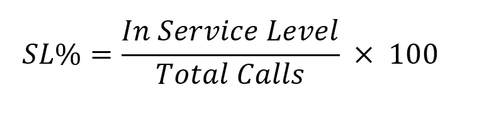
Hinweis: Diese Kennzahl ist zwar bei Hinauswahl-Anrufen sichtbar, für solche Anrufe jedoch nicht relevant.
Handled-Anrufe sind Anrufe mit den Terminierungstypen normal und schnell getrennt. Bei abgebrochenen Anrufen handelt es sich um Anrufe, bei denen der Terminierungstyp verworfen wurde. Im Folgenden finden Sie die verschiedenen Terminierungstypen, die im WebEx Contact Center verwendet werden. Je nach geschäftlicher Begründung können verschiedene Terminierungstypen als behandelt oder verworfen eingestuft werden.
Mögliche Terminierungstypwerte:
- Abgebrochen - der Anruf wird beendet, bevor er an einen Zielstandort weitergeleitet wird und länger als die in dem für den Tenant bereitgestellten Short Call-Grenzwert angegebene Zeit im System verbleibt. Dieser Terminierungstyp tritt auch auf, wenn ein Anruf bei einem Agenten eingeht, der Anruf jedoch nicht entgegengenommen wird.
- Transfer_error - der Anruf kann aus verschiedenen Gründen nicht an einen Agenten weitergeleitet werden.
- Normal - der Anruf endet normal.
- Neu klassifiziert: Der Anruf wird an einen anderen Einstiegspunkt gesendet.
- Vermittelt: Der Anruf wird von einem Mitarbeiter weitergeleitet.
- Self_Service: Der Anruf endet in der IVR, oder der Anrufer fordert die Rückrufoption an.
- Short_Call (Kurzanruf): Der Anruf ist nie verbunden, und die Gesamtdauer des Anrufs ist kleiner als der angegebene Short Call-Schwellenwert.
- Quick_disconnect der Anruf ist verbunden, aber die Gesprächszeit des Agenten für den Anruf ist kleiner als der angegebene Grenzwert für plötzliches Abbrechen.
- Überlauf: Der Anruf wird an die für die Warteschlange bereitgestellte Überlaufzielnummer weitergeleitet. In der Regel geschieht dies, wenn der Anruf länger als die in der Routing-Strategie angegebene maximale Warteschlangenzeit in die Warteschlange gestellt wird oder wenn der Anruf an einen Agenten gesendet wird, wenn ein Fehler auftritt.
In der Standardeinstellung gibt es keinen Service Level %-Bericht in Analyzer. Führen Sie die folgenden Schritte aus, um den Service Level %-Bericht zu erstellen.
Schritt 1: Öffnen Sie das Analyzer-Modul, und erstellen Sie eine neue Visualisierung.

Schritt 2: Wählen Sie in der Dropdown-Liste Type (Typ) die Option Customer Session Record (Datensatz für Kundensitzung).
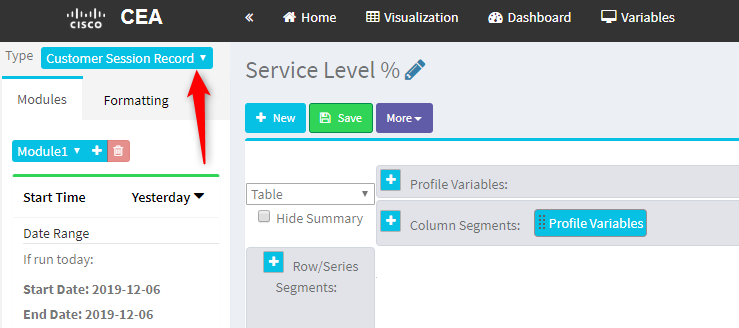
Schritt 3: Fügen Sie die Sitzungs-ID-Profilvariable hinzu, und nennen Sie sie Gesamt- oder Gesamtanrufe.
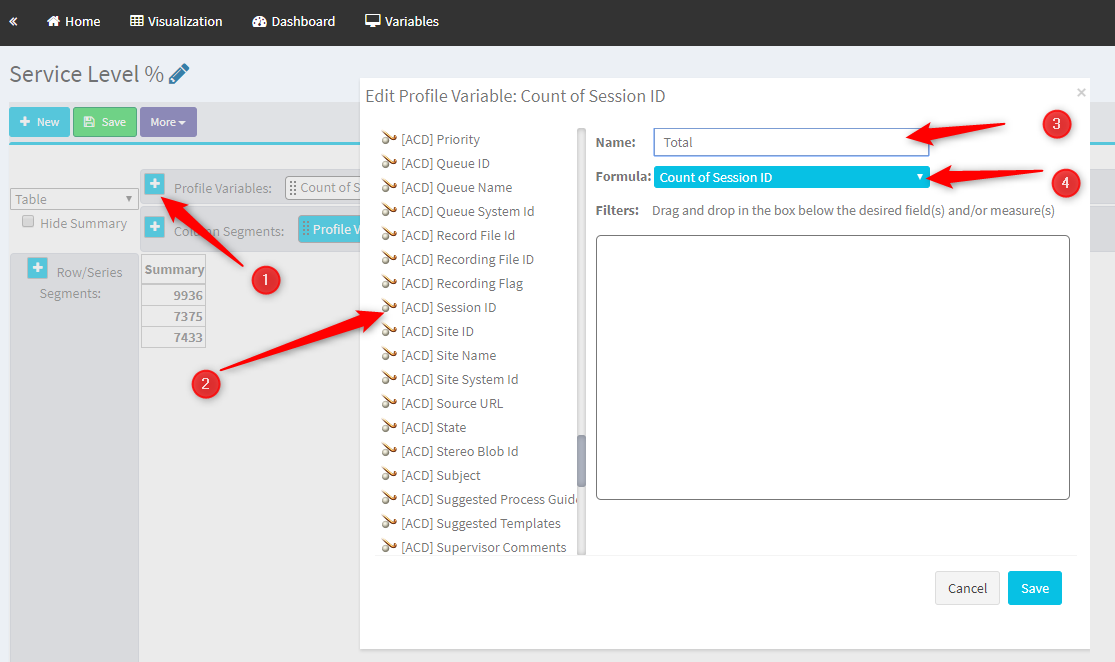
Schritt 4: Fügen Sie eine neue Sitzungs-ID-Profilvariable hinzu, und nennen Sie sie Handled. Ziehen Sie die Profilvariable Termination Type in das Feld, um sie als Filter zu verwenden.
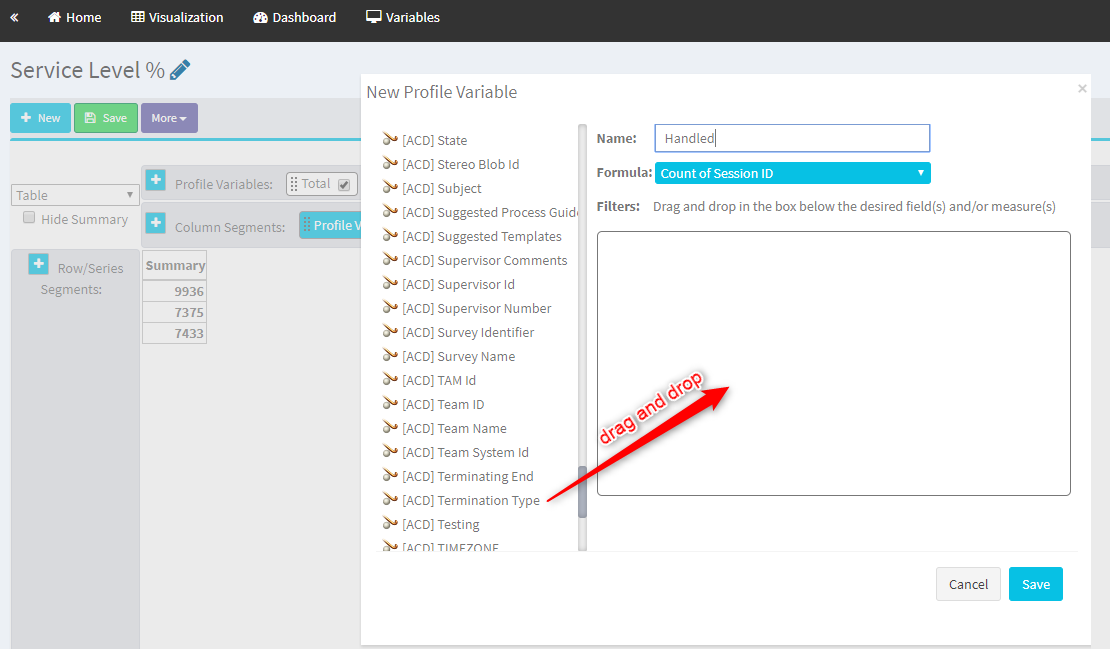
Schritt 5: Geben Sie die Terminierungsarten normal und quick_disconnect ein.
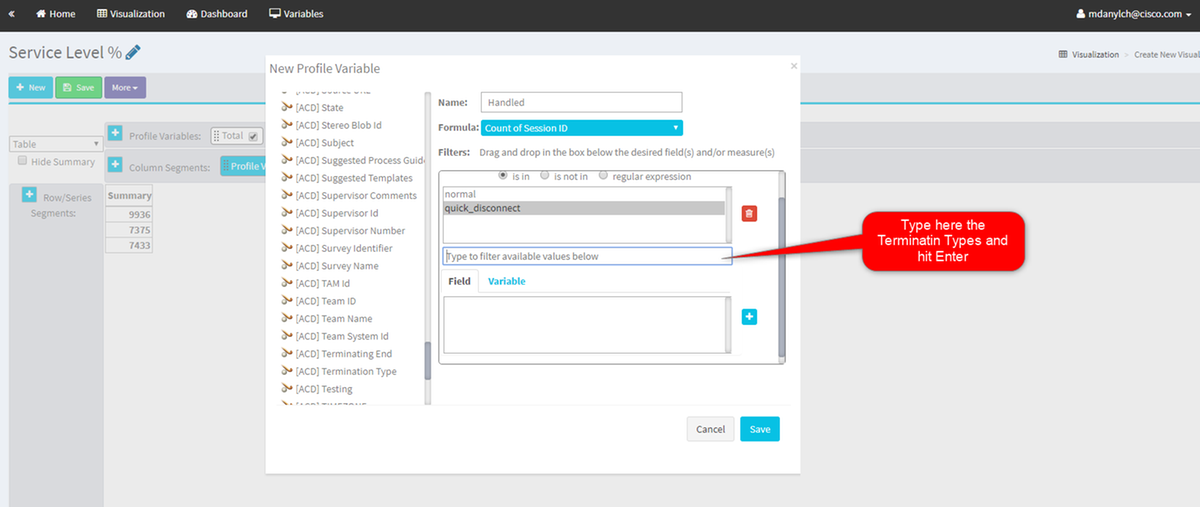
Schritt 6: Fügen Sie die neue Sitzungs-ID-Profilvariable hinzu. Benennen Sie sie "Abgebrochen", und filtern Sie sie nach dem abgebrochenen Terminationstyp.
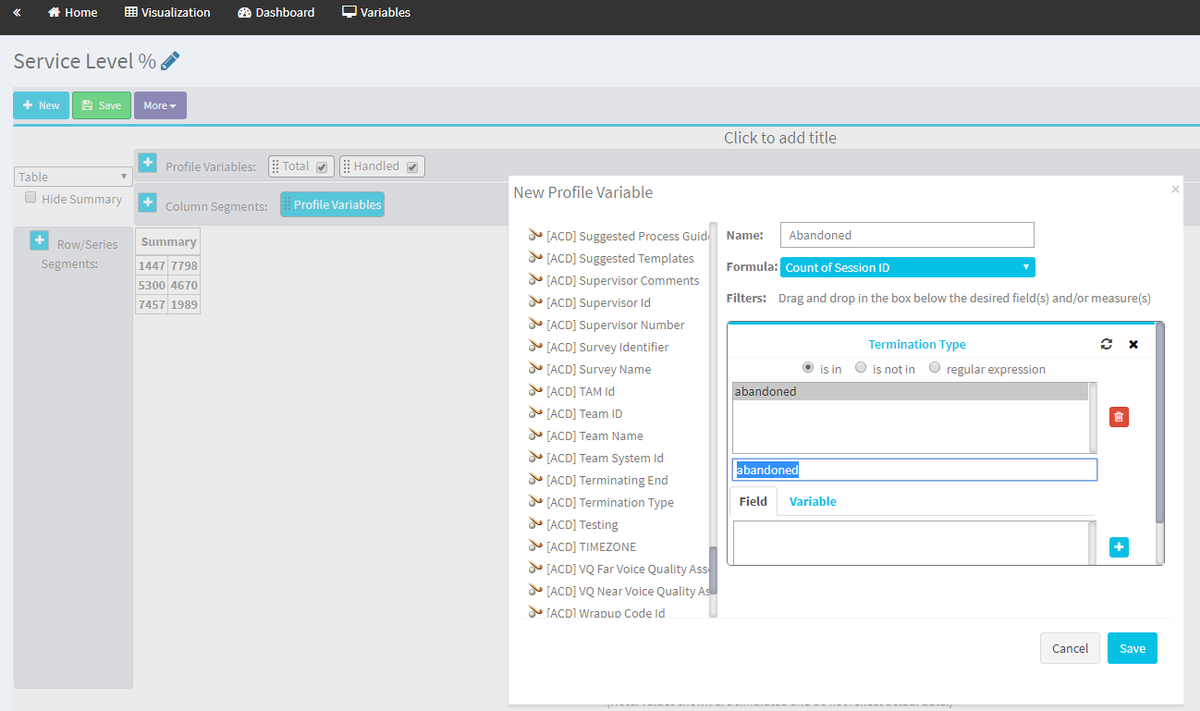
Schritt 7: Wenn Sie mit der rechten Maustaste auf Handled-Profilvariable klicken, wird die Option zum Erstellen einer neuen Profilvariablen angezeigt.
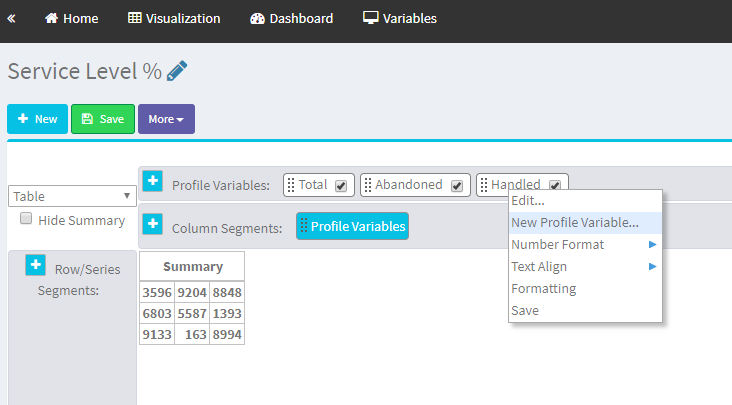
Schritt 8: Benennen Sie die neue Variable als Offered. Die nachfolgende Formel zeigt, dass die Offer-Profilvariable die Summe der Handled- und der Abundoned-Variablen sein sollte.
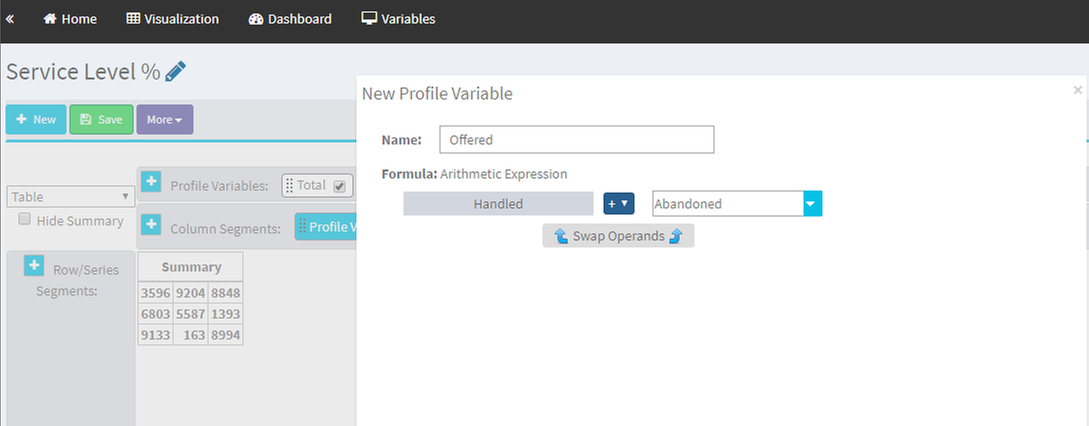
Schritt 9: Fügen Sie weitere Sitzungs-ID-Profilvariablen hinzu. Nennen Sie es in SL. Dieses Feld stellt die Anzahl der Anrufe dar, die innerhalb des Servicelevel-Schwellenwerts beantwortet wurden. Filtern Sie es nach Terminationstyp normal und quick_disconnect.
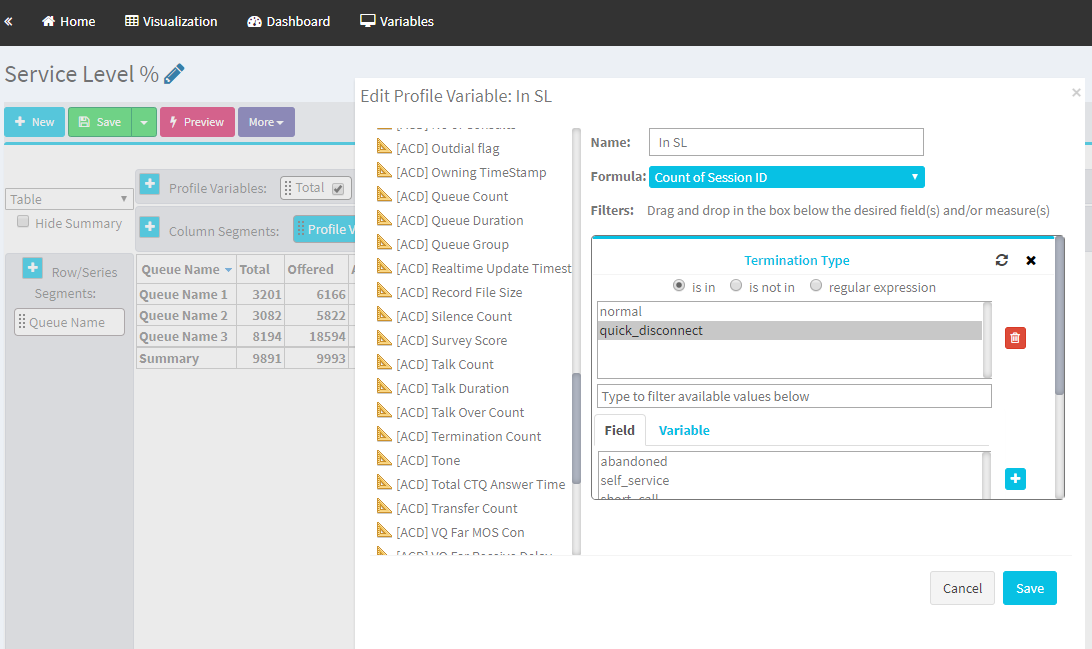
Schritt 10: Der Servicelevel-Grenzwert wird bei der Warteschlangenkonfiguration im Dashboard festgelegt. Der angegebene Wert wird zur Berechnung der In-Service-Level-Aufrufe im Analyzer-Bericht verwendet.
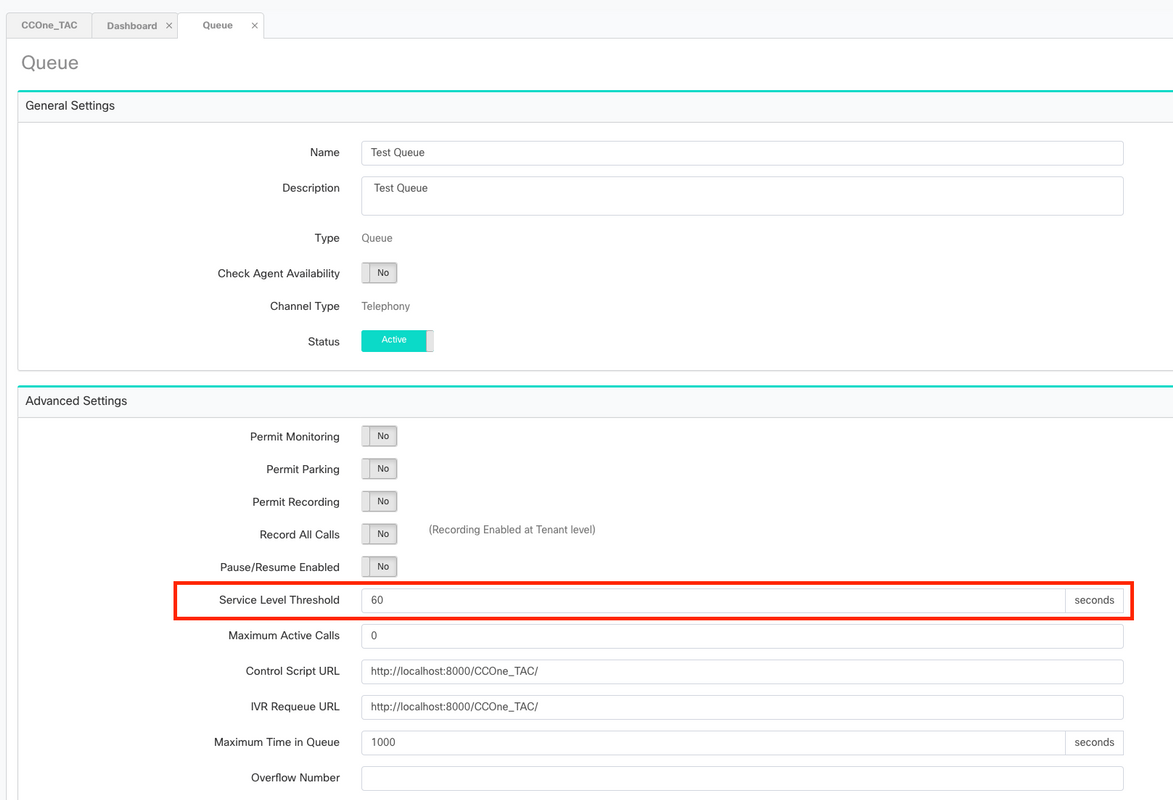
Filtern Sie außerdem In SL mit dem Wert für die Warteschlangendauer. Dies ist der Wert (in Millisekunden) des Servicelevel-Schwellenwerts, der für die Warteschlange konfiguriert wurde.
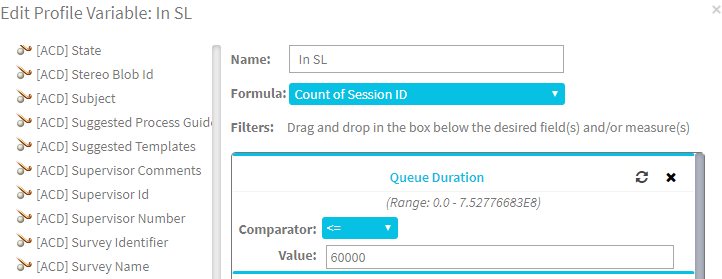
Schritt 11: Klicken Sie mit der rechten Maustaste auf In SL, um eine neue Profilvariable zu erstellen.
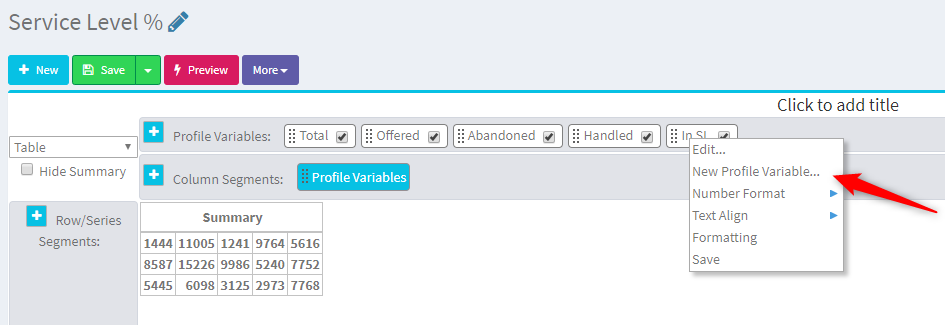
Schritt 12: Nennen Sie es SL% und passen Sie die Formel so SL% ist gleich In SL dividiert in Offered.
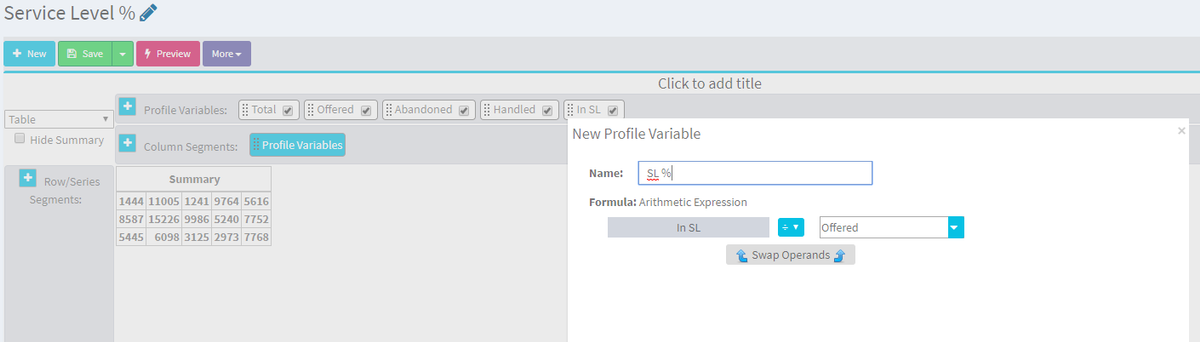
Schritt 13: Fügen Sie in Zeilensegmenten/Seriensegmenten die Profilvariable "Queue Name" hinzu.
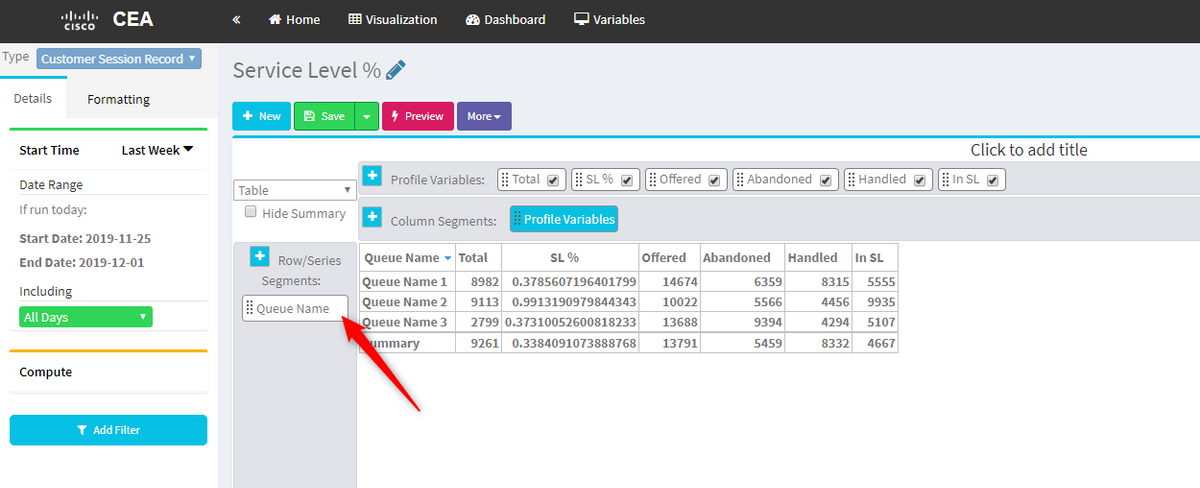
Schritt 14: Konfigurieren Sie die Profilvariable SL% so, dass Daten in der prozentualen Darstellung angezeigt werden. Klicken Sie mit der rechten Maustaste auf die Variable SL%, um die Datendarstellung wie unten gezeigt zu ändern.
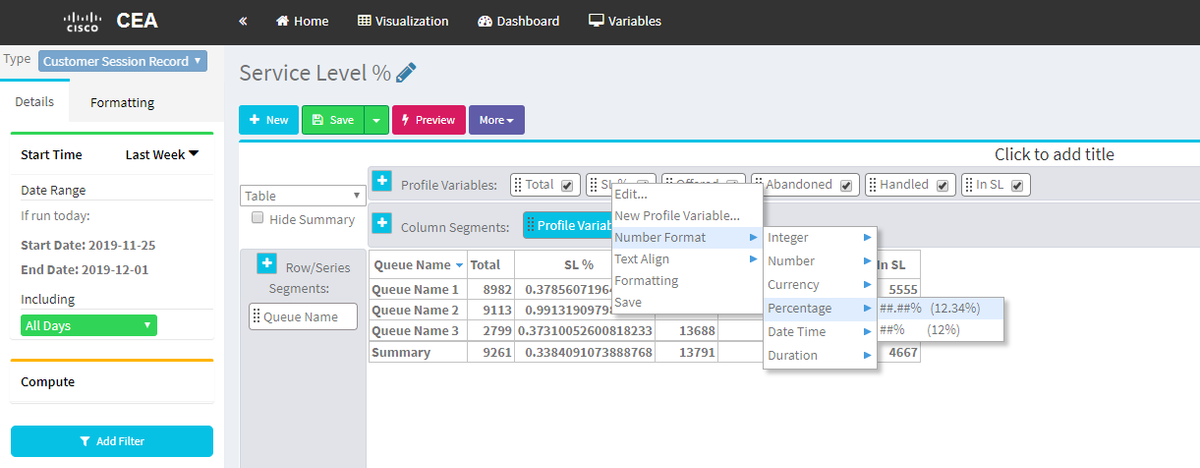
Schritt 15: Speichern und Ausführen des Berichts.
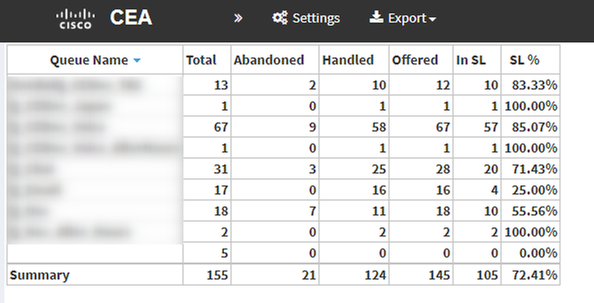
Beiträge von Cisco Ingenieuren
- Mykola DanylchukCisco TAC
- Praveen AlampallyCisco TAC
Cisco kontaktieren
- Eine Supportanfrage öffnen

- (Erfordert einen Cisco Servicevertrag)
 Feedback
Feedback